Per a actualitzar els certificats arrels de la FNMT-RCM heu de seguir els següents passos:
- Obriu Adobe Reader i premeu Edició – Preferències.
Premeu en la categoria "Administrador de confiança" i, en l'apartat d'Actualitzacions automàtiques de certificats de confiança aprovats per la Unió Europea, premeuel botó "Actualitzar ara".
Quan s'actualitze mostrarà el missatge "La configuració de seguretat s'ha actualitzat correctament".
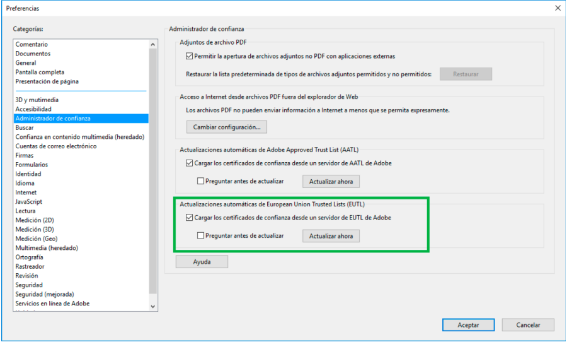
-
Signar document PDF
Obriu el document que voleu signar amb Adobe Acrobat Reader DC. Premeu Eines – Certificats.
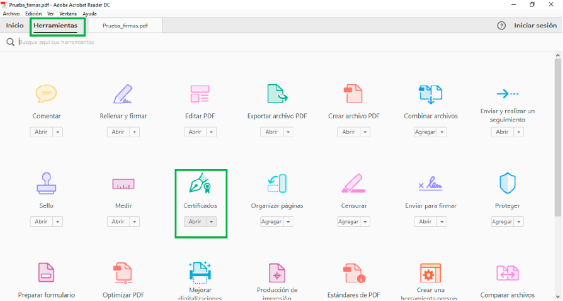
A continuació, premeu "Signar digitalment".
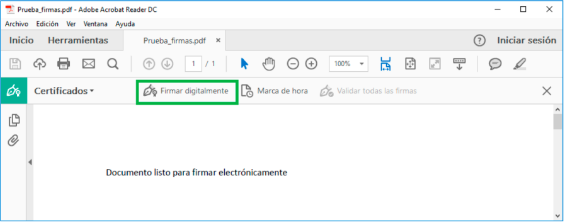
Amb el punter del ratolí seleccioneu l'àrea del document on voleu posar la signatura.
En deixar anar el botó del ratolí us apareixerà la finestra amb el llistat de certificats digitals disponibles per a seleccionar. Trieu el certificat desitjat i premeu Continuar.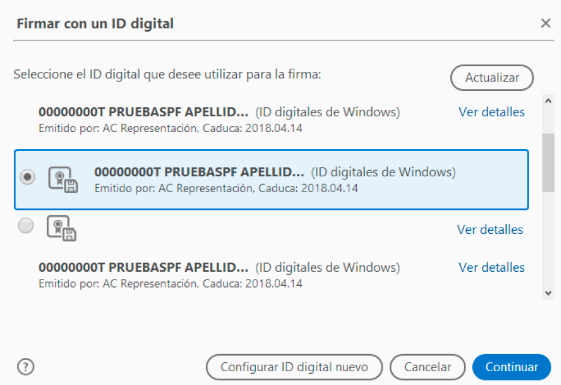
En la següent finestra premeu el botó "Signar".
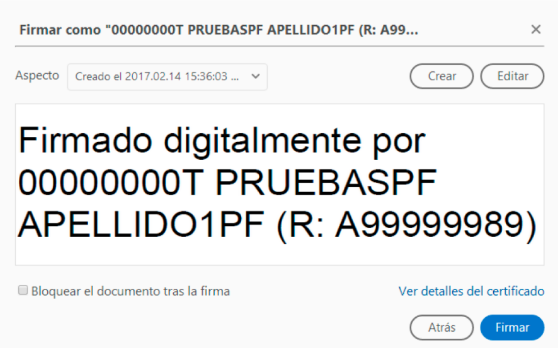
L'aplicació us requerirà que introduïu un nom d'arxiu per al document signat i la ruta on el voleu desar. Deseu-lo amb un nom diferent al que tenia.
A continuació, us demanarà la contrasenya del certificat (si en té una establerta) per a signar el document. Introduïu-la i premeu Permetre.
Si tot és correcte, el document mostrarà una signatura digital inserida: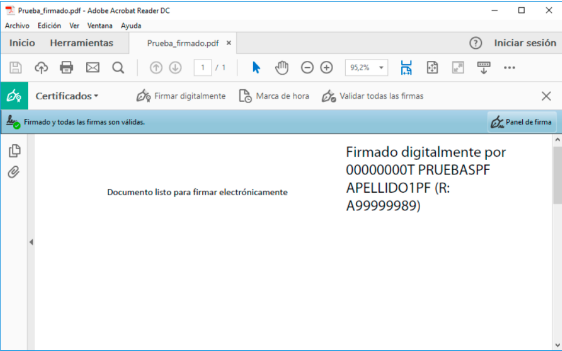
-
Validar la signatura d'un document signat digitalment amb Adobe Acrobat Reader DC
Obriu el document signat.
Premeu sobre el text amb la signatura o sobre el botó "Panell de signatura".
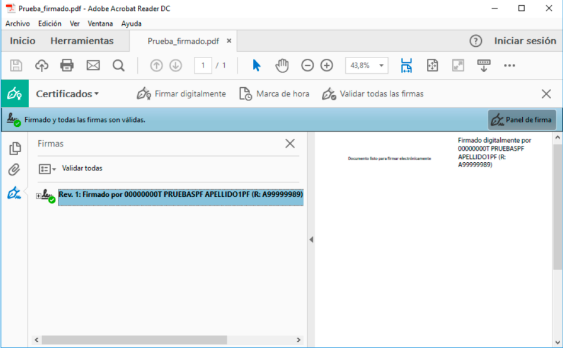
Premeu amb el botó dret del ratolí sobre "Rev. 1: Signat per XXXXXXXX…" i seleccioneu "Validar signatura".

Si la signatura s'ha validat correctament, apareixerà amb una v verda o similar.





